- 售前咨询:400-806-6868
- 售后支持:400-630-6430
-
深信服科技
-
深信服技术服务






2、对Fiddler进行配置修改,【Fiddler菜单项Tools】-【Options】
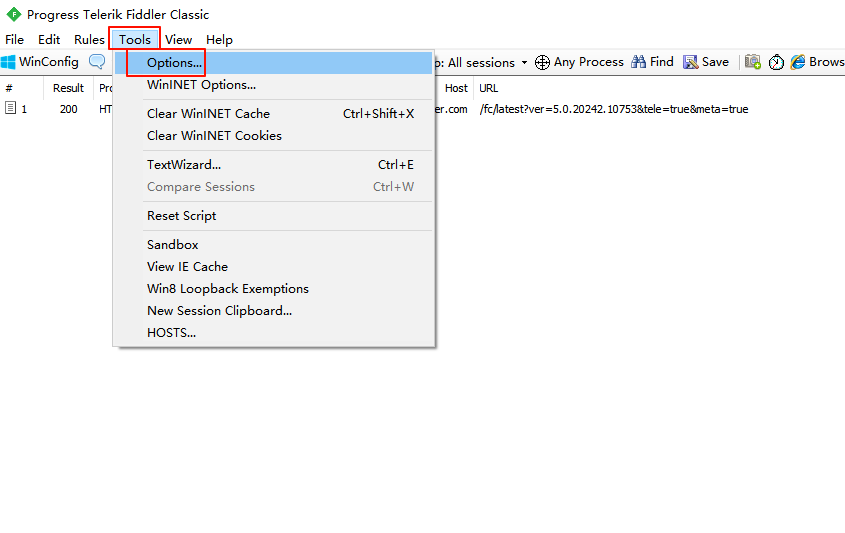
配置Fiddler允许监听https(勾选时如果让安装证书,直接同意并安装即可)
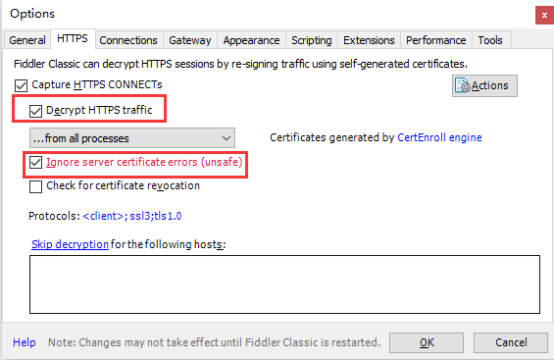
3、安装好Fiddler自动加载的证书后,复现问题现象抓取前端请求
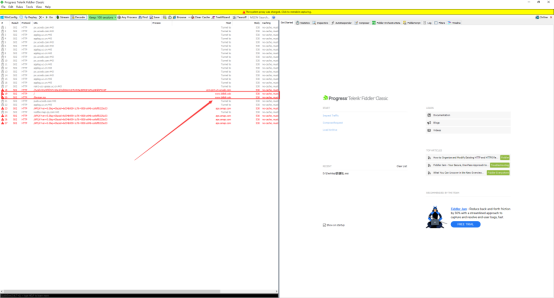
二、安卓终端使用方法
1、【Fiddler菜单项Tools】-【Options】-配置Fiddler允许远程连接
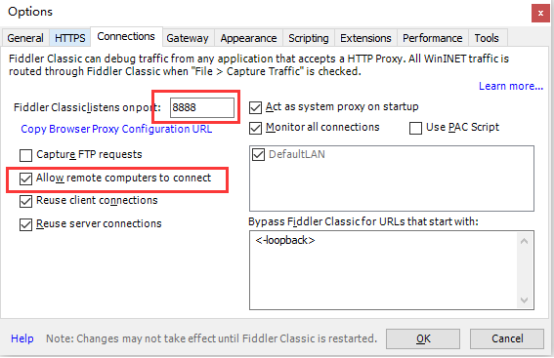
踩坑提示:配置好一定要重启Fiddler,同步配置参数
2、手机端配置
(1)网络环境配置:要保证手机和安装有Fiddler的电脑处在同一局域网内,手机能ping通电脑,若不通,关闭电脑的防火墙,
方法(二选一):
①在家用或办公环境,把电脑和手机用WLAN连接上无线WIFI,让电脑和手机取到同一网段内的IP地址,能互相ping通,如果有安全设备拦截,建议采用方法②;
②电脑连上无线WIFI或者另外一台手机的移动热点,然后电脑再开启自己的移动热点,让手机接入电脑的移动热点,可以在手机应用商店下载一个网络工具,然后打开工具后,用手机ping电脑的地址,看下是否能通,能通的话,就算是完成了网络配置
注意:电脑开启移动热点后,会新起一个网卡,需要用手机ping这个网卡的IP地址,如下图本地连接*2为开启移动热点后,新开的网卡,其ip地址才是能跟手机通信的,并非是图中的以太网IP地址
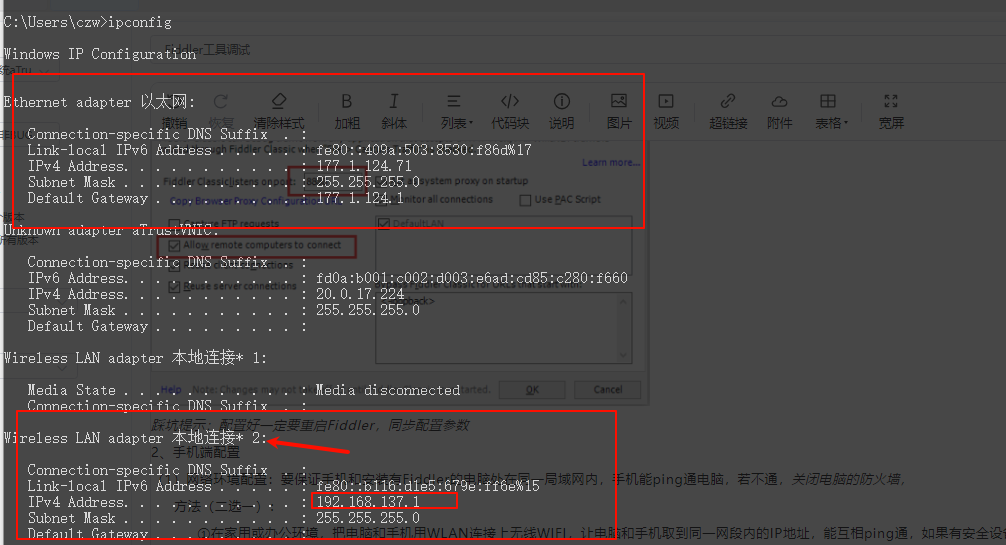
(2)下图是采用方法①配置的网络,测试手机到电脑的8888端口是否可以互通(端口号就是第1点中配置的)

浏览器输入http://192.168.188.120:8888(使用手机访问,该图仅用于展示!)显示出下图页面即为网络连接正常
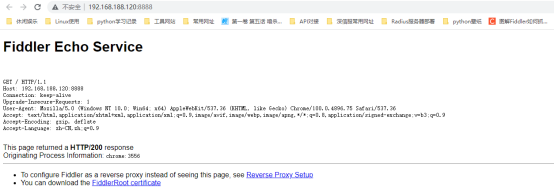
(3)安装Fiddler证书:在第(2)点浏览器上点击【FiddlerRoot.cer】进行下载,部分机型可直接双击安装例如华为手机,选择凭证用途:WLAN
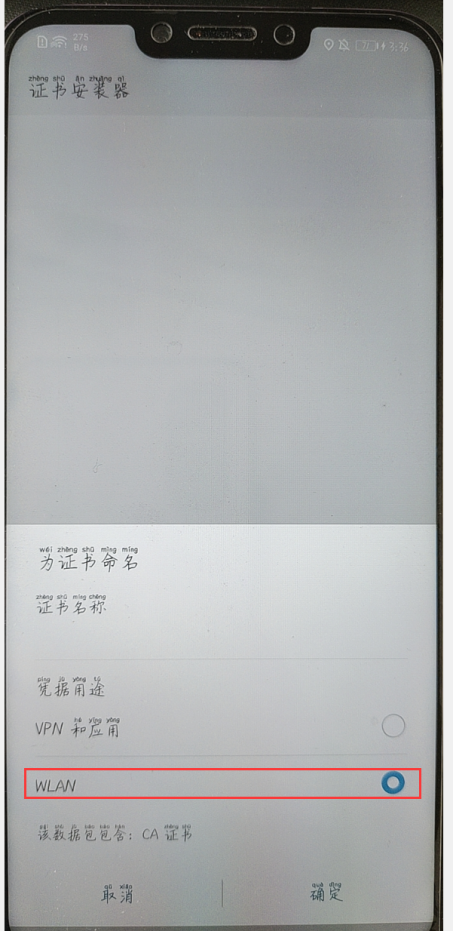
部分机型需要进入设置中安装,安装方式暂不赘述,可自行百度
(4)打开WIFI界面,选择已连接的WIFI进行设置。一般有【显示高级选项】-【代理/IP】
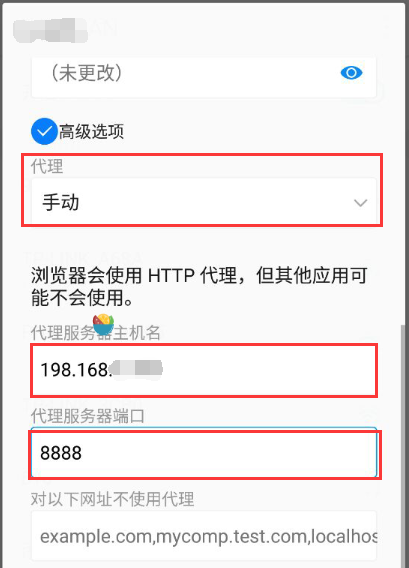
3、打开浏览器进行测试,输入任意网址(比如:www.bilibili.cob),查看Fiddler刷新情况
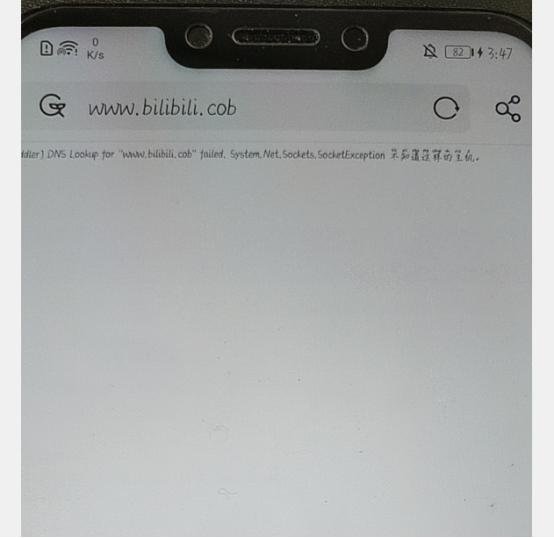
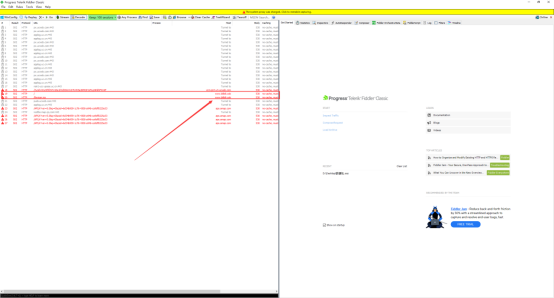
三、可能出现的问题
可能遇到的问题总结以及解决方案:
问题一:遇到这个提示,点击一下黄色位置即可(系统代理被更改,单击以重新启用捕获)

问题二:部分网络环境(公司网络)做了同网段IP防护,同网段也无法互访。可以使用两台手机,一台手机开放手机热点,抓包用的笔记本和测试用的手机连接同一个热点即可。(实测有效)

问题三:当上述步骤操作完成之后,还是无法正常抓取到手机数据包的时候,尝试将电脑的Fiddler杀掉进程重新启动,将手机WIFI断开重新连接。